Wybór formatu pliku
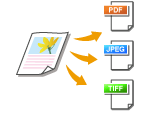 |
|
Urządzenie pozwala wybrać format pliku, w którym zostaną zapisane zeskanowane dokumenty. Dostępne formaty to PDF/JPEG/TIFF. W przypadku formatu PDF można wybrać następujące opcje: PDF kompaktowy (mniejszy rozmiar danych) lub PDF z możliwością przeszukiwania tekstowego (utworzony przy użyciu oprogramowania OCR). Opcja <Ustaw szczegóły PDF> pozwala zwiększyć bezpieczeństwo plików PDF.
|
<Skanowanie>  Dotknij <Pamięć USB> lub <E-mail>/<Plik>, aby określić miejsca docelowe
Dotknij <Pamięć USB> lub <E-mail>/<Plik>, aby określić miejsca docelowe  <Format pliku>
<Format pliku>  Wybierz format pliku
Wybierz format pliku
 Dotknij <Pamięć USB> lub <E-mail>/<Plik>, aby określić miejsca docelowe
Dotknij <Pamięć USB> lub <E-mail>/<Plik>, aby określić miejsca docelowe  <Format pliku>
<Format pliku>  Wybierz format pliku
Wybierz format pliku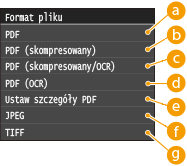
 <PDF>
<PDF>
Konwertuje zeskanowany dokument do pliku PDF bez zmniejszania rozmiaru pliku.
 <PDF (skompresowany)>
<PDF (skompresowany)>
Konwertuje zeskanowany dokument do pliku PDF o rozmiarze pliku mniejszym niż w przypadku opcji <PDF>.
 <PDF (skompresowany/OCR)>
<PDF (skompresowany/OCR)>
Konwertuje zeskanowany dokument do pliku PDF z możliwością przeszukiwania tekstowego, o rozmiarze pliku mniejszym niż w przypadku opcji <PDF>. Plik PDF zawiera dane tekstowe, przetworzone ze znaków skanowanego dokumentu przy użyciu oprogramowania OCR, co pozwala na przeszukiwanie tekstowe na komputerze.
 <PDF (OCR)>
<PDF (OCR)>
Konwertuje zeskanowany dokument do pliku PDF z możliwością przeszukiwania tekstowego, tak jak w przypadku wybrania opcji <PDF (skompresowany/OCR)>, bez zmniejszania rozmiaru pliku.
 <Ustaw szczegóły PDF>*
<Ustaw szczegóły PDF>*
Wybierz, aby określić ustawienia tworzenia szyfrowanych plików PDF z podpisem cyfrowym.
|
* Dostępne tylko w modelu MF729Cx z opcjonalną funkcją Send PDF Security Feature Set.
|
<Ustaw szczegóły PDF>  Wybierz typ formatu PDF
Wybierz typ formatu PDF  Wybierz ustawienia szyfrowania i podpisu cyfrowego
Wybierz ustawienia szyfrowania i podpisu cyfrowego  <Zastosuj>
<Zastosuj>
 Wybierz typ formatu PDF
Wybierz typ formatu PDF  Wybierz ustawienia szyfrowania i podpisu cyfrowego
Wybierz ustawienia szyfrowania i podpisu cyfrowego  <Zastosuj>
<Zastosuj>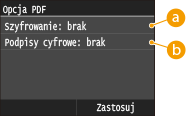
 Wybieranie poziomu szyfrowania
Wybieranie poziomu szyfrowania
Wybierz poziom szyfrowania odpowiednio do potrzeb i podaj hasło szyfrowania, które będzie konieczne do otwarcia pliku PDF. Dostępne są następujące opcje szyfrowania:
<Brak>
Plik PDF nie jest zaszyfrowany.
<Acrobat 7.0 lub nowszy/128-bitowy AES>
Tworzy plik PDF zgodny z programem Adobe Acrobat/Adobe Reader/Adobe Acrobat Reader 7.0 lub nowszym.
<Acrobat 9.0 lub odpowiednik/256-bitowy AES>
Tworzy plik PDF zgodny z programem Adobe Acrobat/Adobe Reader/Adobe Acrobat Reader 9.0 lub nowszym.
<Acrobat 10.0 lub odpowiednik/256-bitowy AES>
Tworzy plik PDF zgodny z programem Adobe Acrobat/Adobe Reader/Adobe Acrobat Reader 10 lub nowszym.

W przypadku tworzenia plików PDF szyfrowanych algorytmem AES 256 bitów na wyświetlaczu zostanie wyświetlona wyłącznie opcja <Acrobat 9.0 lub odpowiednik/256-bitowy AES> lub <Acrobat 10.0 lub odpowiednik/256-bitowy AES>. Dostępne poziomy szyfrowania można zmienić zależnie od potrzeb. Ustawienia 256-bitowego AES dla szyfrowanego PDF
 Dodawanie podpisu cyfrowego
Dodawanie podpisu cyfrowego
Aby dodać podpis cyfrowy do pliku PDF, wybierz <Lewy górny róg>. Informacje o nazwie modelu i numerze seryjnym urządzenia zostaną dodane do pliku PDF w postaci podpisu.

Aby dodać podpis cyfrowy, należy przygotować parę kluczy i certyfikat. Generowanie par kluczy
 <JPEG>
<JPEG>
Zeskanowany dokument zostanie skonwertowany do pliku JPEG.
 <TIFF>
<TIFF>
Zeskanowany dokument zostanie skonwertowany do pliku TIFF.
 |
|
Jeśli dla ustawienia <Format pliku> wybrano opcję JPEG, będzie można zeskanować tylko jedną stronę dokumentu umieszczonego na płycie szklanej. Aby zeskanować większą liczbę stron dokumentu wielostronicowego, należy umieścić go w podajniku. W przypadku wybrania opcji TIFF lub PDF można skanować wielostronicowe dokumenty i zapisywać je w jednym pliku, niezależnie od tego, czy zostały umieszczone na płycie szklanej, czy w podajniku.
Wybór opcji <PDF (skompresowany)> i <PDF (skompresowany/OCR)> zapewnia większą kompresję fotografii i ilustracji w dokumentach niż wybór opcji <PDF> i <PDF (OCR)>. Rozmiar pliku będzie mniejszy, ale jakość niektórych dokumentów lub liczba dokumentów możliwych zeskanowania może być niższa. Wybór opcji <PDF (skompresowany)> lub <PDF (skompresowany/OCR)> umożliwia określenie stopnia kompresji.
Informacje na temat rozdzielczości dostępnych dla każdego formatu pliku znajdują się w sekcji Dane techniczne skanowania do folderów udostępnionych.
W przypadku wybrania opcji <Ustaw szczegóły PDF> można określić opcje szyfrowania i podpisów cyfrowych dla formatów <PDF (skompresowany)>, <PDF>, <PDF (skompresowany/OCR)> i <PDF (OCR)>.
W przypadku wybrania opcji <PDF (skompresowany/OCR)> i <PDF (OCR)> można skonfigurować ustawienia tak, aby urządzenie automatycznie wykrywało kierunek dokumentu podczas skanowania w oparciu o kierunek tekstu odczytanego przez oprogramowanie OCR. Ustawienia OCR (z wyszukiwaniem tekstu)
|
 Ustawienia jakości obrazu dla opcji <PDF (skompresowany)> i <PDF (skompresowany/OCR)>
Ustawienia jakości obrazu dla opcji <PDF (skompresowany)> i <PDF (skompresowany/OCR)>
<Menu>  <Ustawienia skanowania>
<Ustawienia skanowania>  <Ustawienia pliku wyjściowego obrazu>
<Ustawienia pliku wyjściowego obrazu>  <Poziom jakości obrazu PDF (skompresowanego)>
<Poziom jakości obrazu PDF (skompresowanego)>  Wybierz typ dokumentów
Wybierz typ dokumentów  Skonfiguruj ustawienia
Skonfiguruj ustawienia
 <Ustawienia skanowania>
<Ustawienia skanowania>  <Ustawienia pliku wyjściowego obrazu>
<Ustawienia pliku wyjściowego obrazu>  <Poziom jakości obrazu PDF (skompresowanego)>
<Poziom jakości obrazu PDF (skompresowanego)>  Wybierz typ dokumentów
Wybierz typ dokumentów  Skonfiguruj ustawienia
Skonfiguruj ustawienia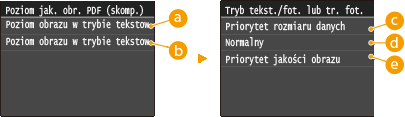
 <Poziom obrazu w trybie tekstowym/foto. lub w trybie foto.>
<Poziom obrazu w trybie tekstowym/foto. lub w trybie foto.>
Wybierz tę opcję do skanowania dokumentów zawierających fotografie.
 <Poziom obrazu w trybie tekstowym>
<Poziom obrazu w trybie tekstowym>
Wybierz tę opcję do skanowania dokumentów zawierających tylko tekst.
 <Priorytet rozmiaru danych>
<Priorytet rozmiaru danych>
Rozmiar danych zostaje znacznie skompresowany i zmniejszony, jednak jakość obrazu jest niska.
 <Normalny>
<Normalny>
Stopień kompresji i jakość obrazu są dostosowywane do pośredniej wartości między ustawieniami <Priorytet rozmiaru danych> i <Priorytet jakości obrazu>.
 <Priorytet jakości obrazu>
<Priorytet jakości obrazu>
Jakość obrazu ulega poprawie, jednak stopień kompresji danych zmniejsza się, a rozmiar danych jest duży.